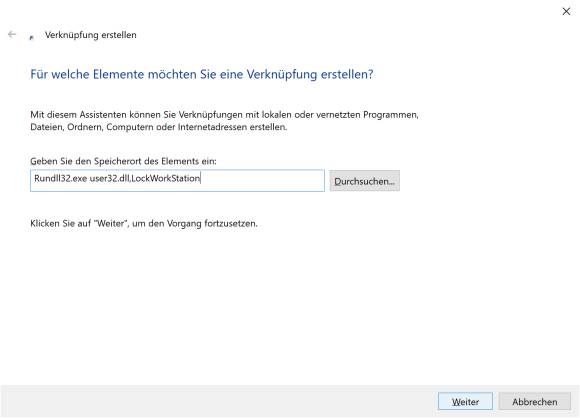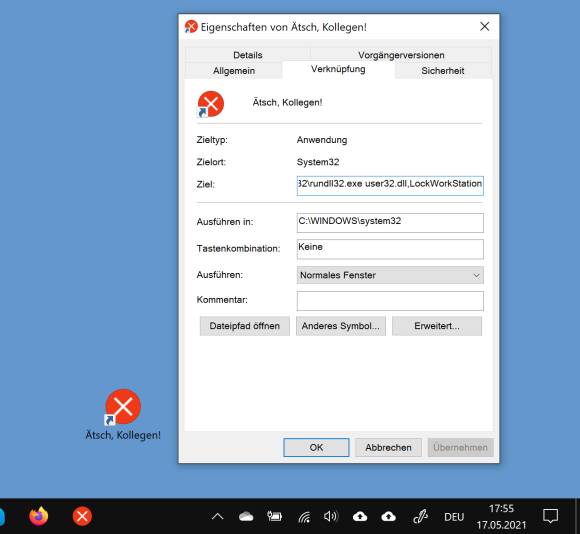Kein David Hasselhoff...
22.05.2021, 09:45 Uhr
Windows 10 schnell per Tastenkombination oder Verknüpfung sperren
Wenn Sie Ihren Arbeitsplatz für einen Moment verlassen, sollten Sie das Gerät schnell sperren, damit kein Scherzkeks von Arbeitskollege Ihnen Rick Astley als Desktop-Hintergrund einrichtet.
Arbeitskolleginnen oder -kollegen können nicht nur neugierig, sondern auch Scherzkekse sein, schlimmstenfalls sogar ein Sicherheitsrisiko. Kein Witz: In manchen sicherheitsbewussten Unternehmen werden die Angestellten sogar dazu ermuntert, ihren Bürogspänli einen David Hasselhoff oder Rick Astley als Hintergrundbild unterzujubeln, wenn diese beim Gang zur Küche vergessen haben, ihre PCs zu sperren.
Drei Möglichkeiten
Wir empfehlen Variante 1, aber es gibt weitere Möglichkeiten.
Variante 1 • Windowstaste+L: Die Tastenkombination Windowstaste+L ist die mit Abstand schnellste und sicherste Methode, den Windows-Desktop zu sperren. Gewöhnen Sie es sich an.
Variante 2 • Sperr-Verknüpfung: Wenn Sie lieber etwas anklicken statt eine Tastenkombination zu benutzen, geht das auch. Klicken Sie mit rechts auf den Desktop und wählen Sie Neu/Verknüpfung. Im Feld für den Speicherort des Objekts tippen Sie exakt diese Zeichenfolge ein:
Rundll32.exe user32.dll,LockWorkStationKlicken Sie auf Weiter, tippen Sie für den Namen zum Beispiel Ätsch, Kollegen! ein und klicken Sie auf Fertig stellen. Via Rechtsklick auf die Verknüpfung und Eigenschaften verpassen Sie der Verknüpfung ein Anderes Symbol. Wo Sie in Windows 10 welche Icons finden, lesen Sie hier. Damit Sie das Icon immer griffbereit haben, schubsen Sie es zum Schluss per Maus in die Taskleiste.
Variante 3 • Dynamische Sperre: Windows 10 lässt sich so einrichten, dass es sich nach einer gewissen Zeit automatisch sperrt, sobald Sie sich mit Ihrem Smartphone vom Platz wegbewegen. Das ist nicht ganz so zuverlässig, weil die hierfür erforderliche Distanz von Bluetooth abhängt. Sie können sich das zum Beispiel als Reserve-Sperrmöglichkeit einrichten, für den Fall, dass Sie den Griff zu Windowstaste+L oder den Klick aufs Icon einmal vergessen sollten. Wie das geht, lesen Sie hier: Windows 10 automatisch sperren.
Kommentare
Es sind keine Kommentare vorhanden.